Sådan Installerer Du Mods på Din Project Zomboid Server
Med mods kan du udvide funktionaliteten og tilpasse din Project Zomboid-server for at skabe en unik spiloplevelse. Følg denne trin-for-trin guide for at tilføje mods til din server.
Trin-for-Trin Guide
-
Find Serverkonfigurationsfilen
Navigér til
/home/container/.cache/og find din serverkonfigurationsfil. Filen vil have navnet på din server efterfulgt af.ini-endelsen. -
Åbn Filhåndteringen
Log ind på dit serverkontrolpanel, og åbn filhåndteringen for at få adgang til serverens filer.
-
Rediger Konfigurationsfilen
Find og åbn filen med navnet
<servername>.ini. Denne fil indeholder serverens konfigurationsindstillinger. -
Tilføj Mods
Hvis linjen
WorkshopItems=ikke allerede findes, skal du tilføje den. Indsæt derefter Steam Workshop ID’erne for de mods, du ønsker at tilføje, adskilt af semikolon.
Eksempel:WorkshopItems=123456789;987654321;1112131415. -
Gem Ændringerne
Gem ændringerne i konfigurationsfilen efter at have tilføjet mods.
-
Genstart Serveren
For at indlæse de tilføjede mods skal du genstarte serveren. Brug "Stop" og derefter "Start" knapperne i kontrolpanelet.
-
Verificer Mod Installationen
Efter genstart skal du tjekke serverens startlogfiler for at sikre, at mods'ne er blevet indlæst korrekt.
Tips og Yderligere Information
- Sørg altid for, at de mods, du tilføjer, er kompatible med serverens version.
- Tag backup af dine serverfiler, før du foretager ændringer.
- Læs mod-beskrivelsen på Steam Workshop for yderligere installationsvejledning eller afhængigheder.
CTA: Leder du efter en pålidelig server? Se vores hostingløsninger her og få en stabil Project Zomboid-server med fuld modsupport!